Как восстановить удаленные фотографии с ноутбука Windows 10? В этой статье описаны 3 способа, которые помогут вам легко восстановить удаленные фотографии в Windows 10. Вы можете использовать программное обеспечение для восстановления файлов EaseUS для восстановления безвозвратно удаленных фотографий в Windows 10 всего за несколько кликов.
Как Восстановить Безвозвратно Удаленные Фотографии с Ноутбука
‘В прошлое воскресенье я хотел сделать слайд-шоу в качестве подарка для моей жены на день рождения с помощью Windows Media Center из нескольких фотографий на моем ноутбуке с Windows 10. Но когда я начал искать фотографии материалов, я обнаружил, что некоторые важные фотографии были случайно удалены. Потерянные фотографии много значат для нас. Моя жена, вероятно, очень расстроится, если я не смогу их вернуть. Есть ли какой-нибудь эффективный способ, который может мне помочь восстановить удаленные фотографии в Windows 10? Есть какие-нибудь предложения?’
Случайное удаление является одной из наиболее распространенных причин потери данных. Что еще хуже, вы могли выполнить необратимое удаление с помощью кнопок Shift + Delete или очистить Корзину. Потеря фотографий — отстой, и восстановить удаленные фотографии в Windows 10 непросто.
Как восстановить удаленные фото и видео? Восстановление файлов в программе Photorec
Следуйте инструкциям. Мы объясним три наиболее практичных способа, которые помогут вам легко восстановить удаленные фотографии в Windows 10 из Корзины с помощью профессионального программного обеспечения для восстановления данных, и восстановить удаленные изображения из резервной копии файлов Windows.
Способ 1. Как Восстановить Удаленные Фотографии в Windows 11/10 из Корзины
Когда вы выполняете обычное удаление, файл отправляется в Корзину. До тех пор, пока вы не очистите корзину, вы можете восстановить файлы из Корзины. Далее мы рассмотрим как восстановить удаленные изображения из Корзины. Если вы очистили Корзину, то пропускайте этот способ и переходите к способу 2 чтобы восстановить удаленные фотографии с помощью инструмента восстановления фотографий.
Шаг 1. Дважды щелкните значок Корзины на Рабочем Столе Windows 10.
Шаг 2. Найдите и щелкните правой кнопкой мыши по удаленным фотографиям, выберите ‘Восстановить’.
Шаг 3. Удаленные фотографии будут восстановлены из Корзины в исходную папку.
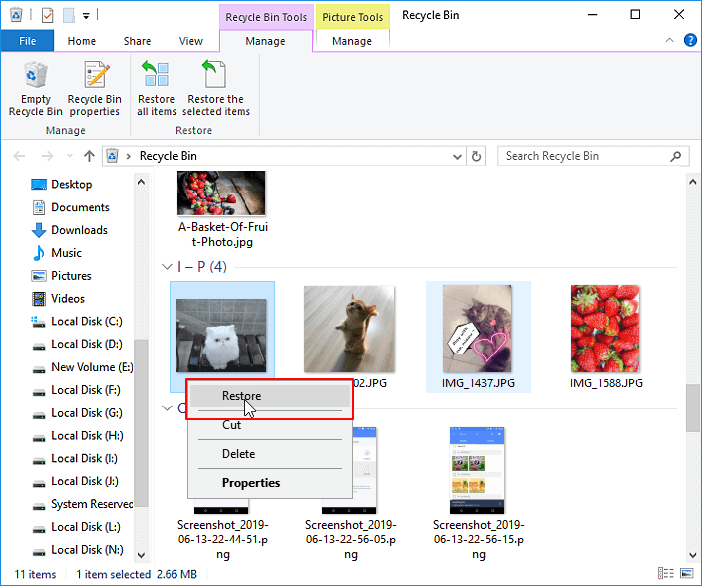
Корзина Исчезла, Где Моя Корзина в Windows 11/10?
Если вы случайно удалили Корзину с Рабочего Стола или значок Корзины просто исчез, вы можете выполнить следующие действия, чтобы восстановить Корзину. После восстановления Корзины вы сможете получить доступ к файлам из Корзины для восстановления удаленных изображений в Windows 10.
Шаг 1. Нажмите клавиши Windows + R, чтобы открыть окно Выполнить, затем введите regedit и нажмите ‘Enter’, чтобы открыть реестр.
Шаг 2. Перейдите в «HKEY_LOCAL_MACHINE > SOFTWARE > Microsoft > Windows > CurrentVersion > Explorer > Desktop > NameSpace». Далее, щёлкните правой кнопкой мыши в любом месте на панели справа и выберите «New > Key».
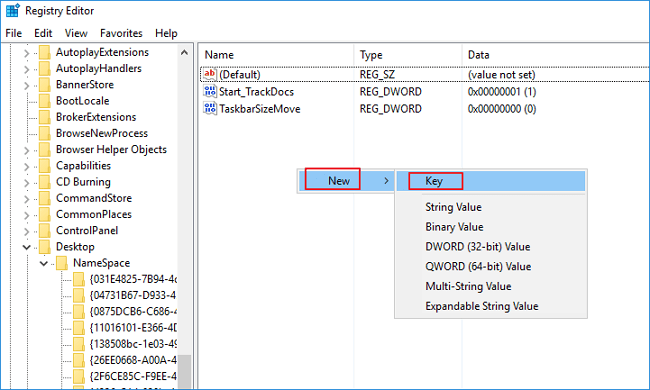
Шаг 3. После создания нового элемента, переименуйте файл в ». Далее нужно ввести «Корзина» в поле «Значение», как на скриншоте.
Шаг 4. Закройте Редактор Реестра и выйдите из системы. Войдите в систему снова. Теперь значок Корзины должен быть восстановлен на вашем Рабочем Столе. И вы сможете восстановить удаленные фотографии из Корзины.
Способ 2. Как Восстановить Удаленные Фотографии с Ноутбука Windows 10 с Помощью Средства Восстановления Фотографий
Если вы очистили Корзину или навсегда удалили изображения, вам нужно будет использовать только стороннее программное обеспечение для восстановления фотографий. Это является наиболее эффективным решением для пользователей, которые потеряли свои фотографии в Windows 10 и хотят восстановить их.
Чтобы эффективно восстановить безвозвратно удаленные фотографии на ноутбуке или ПК с Windows 10, мы рекомендуем вам попробовать EaseUS Data Recovery Wizard — первоклассное программное обеспечение в области восстановления данных.
Ваш Правильный Выбор — Восстановление Данных EaseUS
- Восстановление удаленных, отформатированных и недоступных данных в различных ситуациях при потере данных.
- Восстановление потерянных документов Word, фотографий, аудио, музыки и электронных писем из любого хранилища эффективно и безопасно.
- Восстановление данных из корзины, жесткого диска, карты памяти, SD-карты, флэшек и цифровой камеры.
Эта программа может отсканировать ваш жесткий диск, чтобы найти и показать все удаленные файлы с фотографиями всего за 3 простых шага, а также восстановить удаленные фотографии. Скачайте и запустите её, чтобы начать процесс восстановления потерянных фотографий, а наше пошаговое руководство поможет вам в этом.
1. Загрузите и установите на свой компьютер EaseUS Data Recovery Wizard.

2. Используйте установленную программу для поиска и восстановления потерянных данных. Выберите раздел диска или папку, из которой «пропали» ваши данные. Затем нажмите кнопку «Сканировать».

3. Когда сканирование будет завершено, найдите в списке результатов нужные вам файлы и папки.
Выберите их и нажмите кнопку «Восстановить». При выборе места для сохранения восстановленных данных не следует использовать тот же диск, который вы сканировали!

Видеоинструкция о том, как с помощью EaseUS Data Recovery Wizard восстановить потерянные файлы на жестком диске ноутбука/ПК с Windows 10.
Как Восстановить Удаленные Фотографии с Ноутбука Windows 10 Бесплатно
Если вы хотите бесплатно вернуть удаленные изображения в Windows 10, то можете использовать бесплатную версию Мастера Восстановления Данных EaseUS. Он позволяет бесплатно восстановить до 2 ГБ файлов. Но если вес фотографий превышает 2 ГБ, вам необходимо перейти на версию pro, чтобы можно было восстанавливать неограниченное количество данных.
Способ 3. Как Восстановить Удаленные Фотографии с Ноутбука с Помощью Резервных Копий Windows
Если вы ранее делали резервное копирование вручную или включили резервное копирование в Windows, то можете восстановить удаленные фотографии в Windows 10 из файлов резервных копий.
Способы восстановления потерянных файлов из резервных копий несколько отличаются:
1. Восстановление из резервной копии, сделанной вручную: скопируйте фотографии из резервной копии и вставьте их на исходное запоминающее устройство, на котором вы их потеряли.
2. Восстановление из резервной копии, сделанной с помощью программ: если вы использовали программное обеспечение резервного копирования для бекапа фотографий, то используйте его для восстановления из образа резервной копии и возврата потерянных фотографий.
3. Восстановление из резервной копии Windows:
Шаг 1. Откройте ‘Панель управления’, перейдите в раздел ‘Система и обслуживание’, выберите ‘Резервное копирование и восстановление (Windows 7)’.
Шаг 2. Нажмите ‘Восстановить мои файлы’.
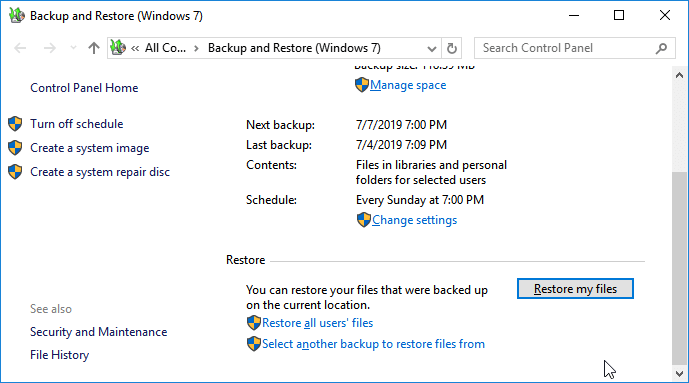
Шаг 3. Нажмите ‘Поиск файлов’ и выберите ранее созданную резервную копию.
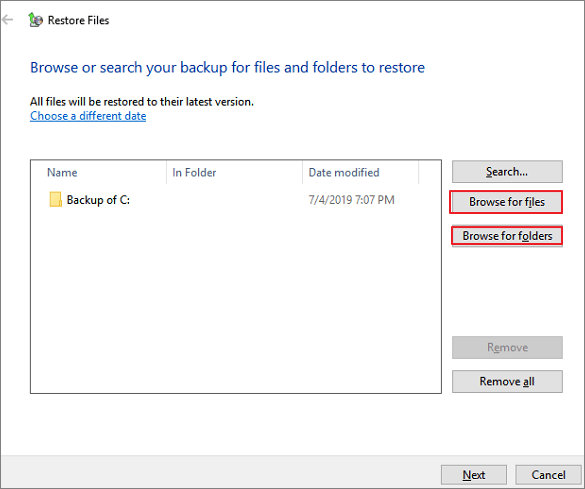
Шаг 4. Укажите папку для восстановления резервной копии — ‘Исходное расположение’ или ‘Указать расположение’. Дождитесь завершения процесса восстановления.
Итого
Подводя итоги, на этой странице мы собрали 3 полезных способа, которые помогут вам восстановить потерянные фотографии на ПК с Windows 10, ноутбуке и внешних устройствах хранения. Эти способы также могут использоваться для восстановления файлов в Windows 8/8.1/7 и даже на более старых ОС.
Наиболее полезным советом для восстановления удаленных файлов в Windows 10 является применение инструмента восстановления файлов EaseUS, который подходит для всех видов восстановления после потери данных.
Совет Лучший способ защитить ваши ценные фотографии и файлы-это заранее создать резервную копию. Мы хотим порекомендовать вам попробовать EaseUS Todo Backup с функцией резервного копирования файлов, с помощью которой можно создавать полные резервные копии файлов за один раз, занимая при этом немного места. Каждый раз, когда вы теряете фотографии или файлы на устройствах хранения, вы всегда можете восстановить данные из созданных резервных копий.
Часто Задаваемые Вопросы по теме Как Восстановить Удаленные Фотографии в Windows 10
Ниже приведены основные темы, связанные с восстановлением удаленных фотографий с ноутбука или ПК под управлением Windows 10. Ознакомьтесь с нашими ответами по этим проблемам.
Как восстановить безвозвратно удаленные фотографии в Windows 10?
Если вы удалили свои фотографии, тогда они могут быть в Корзине. Нажмите клавиши Windows + D, чтобы увидеть свой Рабочий Стол, затем дважды щелкните значок Корзины. Если ваши фотографии ещё там, то вы можете щелкнуть по ним правой кнопкой мыши и нажать ‘Восстановить’, чтобы переместить их туда, где они были до удаления.
Как бесплатно восстановить удаленные фотографии с моего ноутбука Windows 10?
Скачайте и установите бесплатный Мастер Восстановления Данных EaseUS, который поможет вам бесплатно восстановить удаленные фотографии с вашего ноутбука в Windows 10. Он позволяет бесплатно восстанавливать до 2 ГБ файлов.
Как восстановить безвозвратно удаленные фотографии с моего ноутбука?
Шаги для быстрого восстановления удаленных фотографий из Windows 10 ноутбука с помощью программы для восстановления файлов EaseUS:
Шаг 1. Запустите Мастер Восстановления Данных EaseUS. Выберите расположение, откуда нужно начать сканирование. Средство восстановления данных EaseUS начнет сканирование жесткого диска вашего ноутбука.
Шаг 2. Подождите, пока программа просканирует ваши удаленные фотографии.
Шаг 3. Ознакомьтесь с результатами сканирования и восстановите удаленные фотографии.
Как восстановить навсегда удаленные фотографии?
Если вы активировали функцию История Файлов в Windows, то вы сможете восстановить удаленные изображения из предыдущих версий:
Шаг 1. Откройте Проводник.
Шаг 2. Щелкните правой кнопкой мыши папку, в которой находились удаленные фотографии.
Шаг 3. Выберите ‘Восстановить предыдущие версии’.
Шаг 4. Выберите доступную резервную копию и нажмите ‘Восстановить’.
Последние статьи — Также в программе EaseUS
Источник: www.easeus.ru
Как восстановить удаленные фото на компьютере?
Память – это часть вычислительной машины, сохраняющая в себе данные на определённое время. Как и все элементы компьютера, которые имеют ограниченный объём содержимого, память необходимо очищать, высвобождая место для новой информации. В связи с этим возникает нужда восстановить данные, которые были подвержены удалению по какой-либо причине.
Прежде вам следует знать, что данные не исчезают после удаления и это ещё не конец в их жизни. Все проще — в файловую таблицу диска заносится значение, которое соответствует 0, то есть разрешена перезапись этого места. До того момента, пока не появятся новые данные, фотографии остаются, но их невидно. Таким образом, если вовремя вспомнить о необходимости фото, да и других данных, то можно вернуть их на свои места.

Существует 3 основных способа, которые помогут восстановить утраченные данные: самый простой – это воспользоваться корзиной, наиболее эффективный – это восстановить данные из резервного хранилища, для самых сложных случаев – прибегнуть к помощи сторонних программ.
Восстановление данных из корзины
В данной работе может помочь специальный инструмент — корзина, в ней сохраняются данные, которые вы только что удалили. В том случае, если вы удаляете данные, удерживая клавишу Shift, происходит безвозвратное удаление, по крайней мере средствами Windows восстановления не добиться, вам подойдут другие способы.
Корзина имеет ограниченный объём, как и любое хранилище, поэтому если вы удаляете большие файлы, которые в будущем вам может понадобиться восстанавливать, тогда вам следует увеличить её объём до разумных, по вашему мнению, размеров.
Чтобы восстановить содержимое корзины, следует:
1.Открыть данное хранилище, располагается оно на рабочем столе. Если у вас такого значка нет, вам нужно:
1.1.Нажмите правой кнопкой по рабочему столу.
1.2.Выберите опцию «Персонализация».
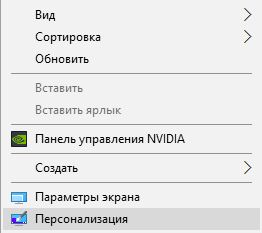
1.3.Далее в меню выберите «Параметры значков рабочего стола».
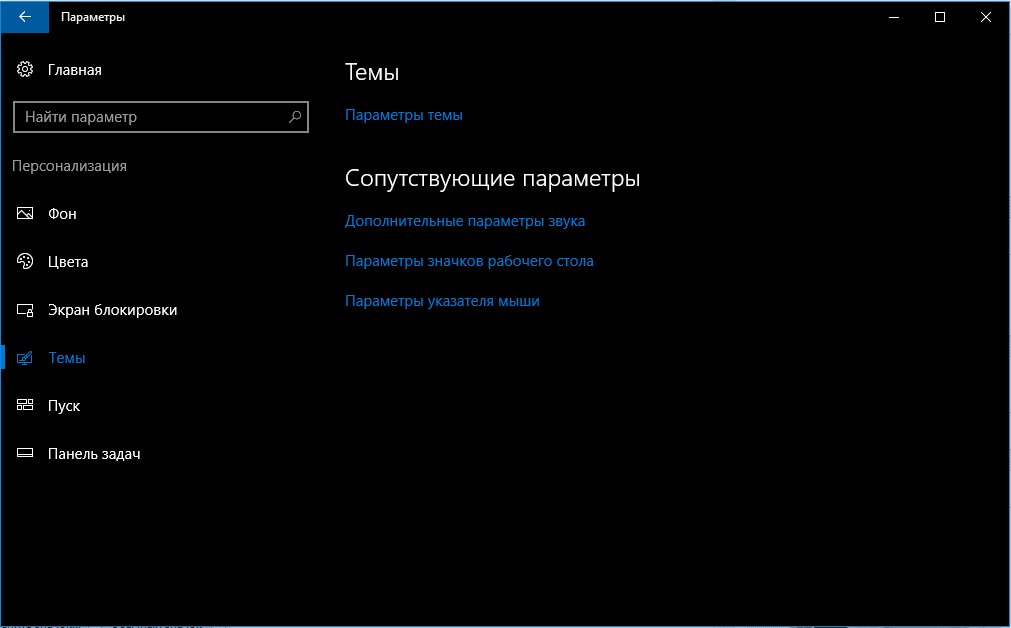
1.4.Установите галочку на соответствующем пункте.
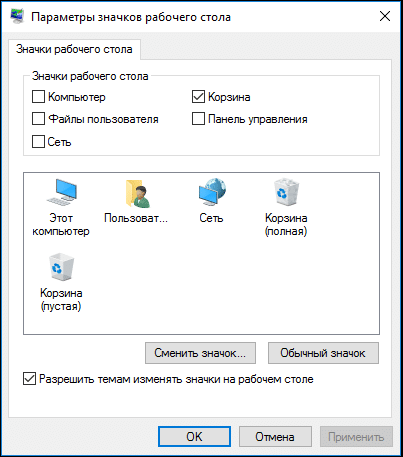
2.Найдите в корзине файлы, которые вы хотите восстановить и нажмите правой кнопкой;
3.Нажмите на опцию «Восстановить».
После этого файлы будут помещены обратно в то место, откуда были удалены.
Чтобы увеличить объём этого хранилища, вам следует нажать правой кнопкой и выбрать элемент «Свойства». В поле «Задать размер» укажите объём, который вы хотите выделить под корзину в Mb.
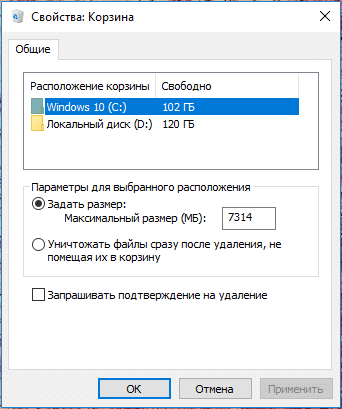
Возврат данных из точки восстановления
Существует два способа, чтобы воспользоваться этой функцией и, конечно же, эта служба у вас должна находиться в рабочем состоянии. Благодаря первому варианту, вы восстановите состояние системы на момент создания точки, а это не всегда удобно, другим методом, вы можете откатить любую папку к положению, в котором существовали необходимые данные. Рассмотрим по порядку варианты.
Способ 1: полный откат системы
Инструкция по восстановлению:
1.Откройте панель «Пуск».
2.Нажмите правой кнопкой по «Мой компьютер».
3.Выберите элемент «Свойства».
4.Теперь проследуйте по ссылке «Защита системы».
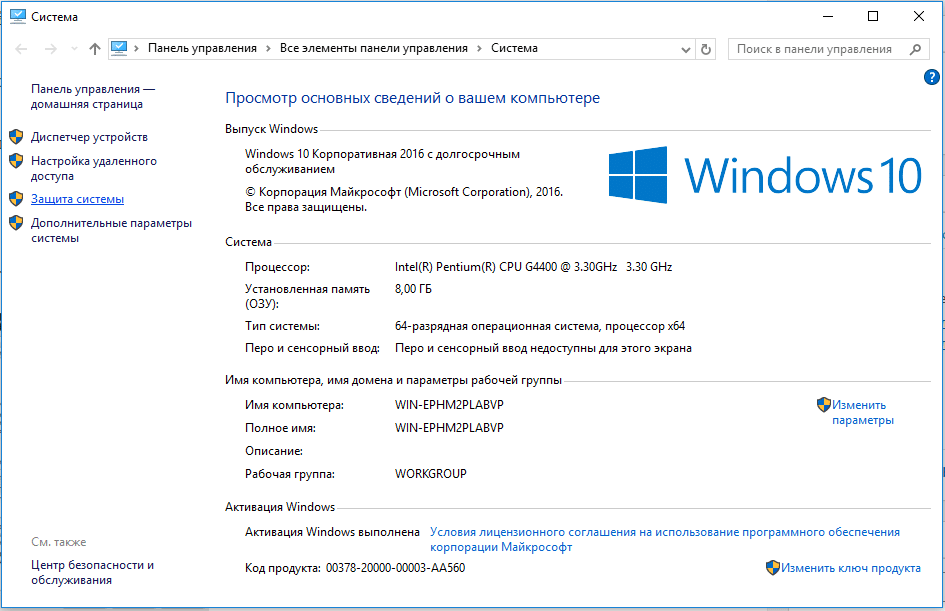
5.В соответствующем разделе нажмите на кнопку «Восстановление».
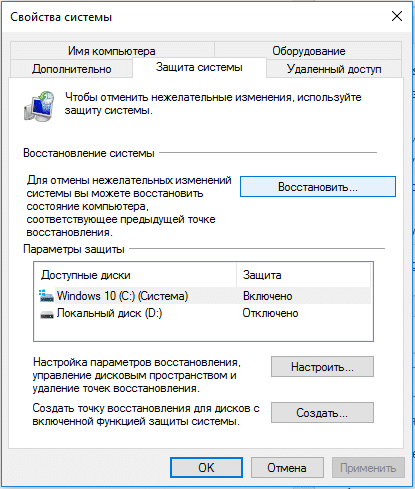
6.Выберите нужную точку и произведите откат.
Способ 2: точечный откат папки
Следующий более простой и точный способ:
1.Перейдите в раздел с папкой, в которой были удалены данные.
2.Сделайте правый клик по ней.
3.Среди опций найдите «Восстановить прежнюю версию».
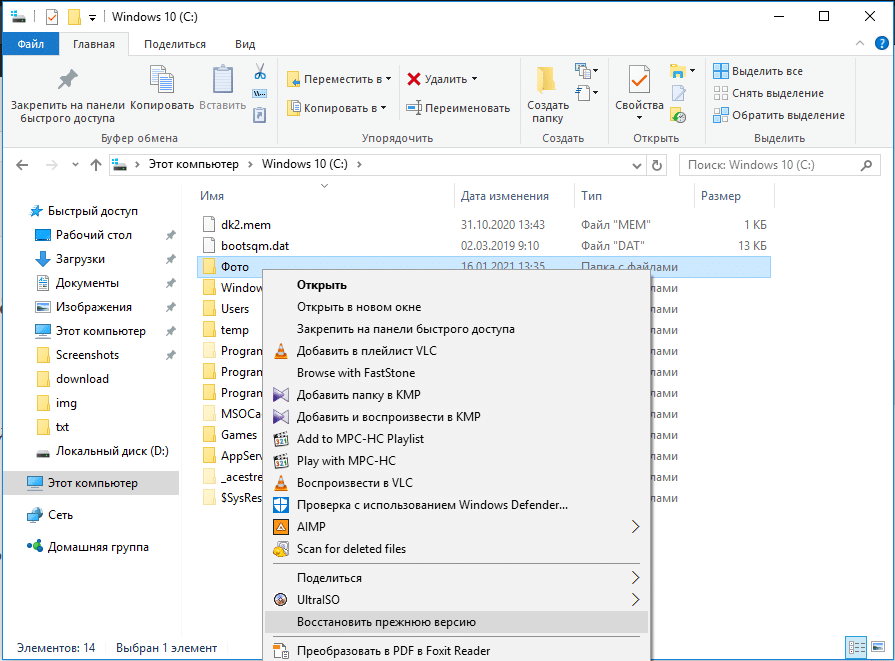
4.Выберите соответствующую точку и следуйте инструкции.
Как восстановить фотографии с помощью программ?
Самый эффективный способ восстановления любых данных, в том числе фотографий — использовать специализированные программы. Они ищут в скрытых секторах накопителя удаленные файлы и пытаются их извлечь.
К сожалению, не существует 100% рабочего способа. То, что у одного пользователя сработает, у другого — может не помочь. Именно поэтому мы рассмотрим варианты восстановления с помощью нескольких самых популярных и качественных утилит.
Recuva – лучшая бесплатная программа для восстановления файлов
Программа для восстановления фото работает с любыми накопителями, в том числе HDD, SSD, флешками и т. п. Она занимает немного места и отличается интуитивным интерфейсом. От начала до конца проводит мастер по восстановлению, поэтому особых проблем быть не должно.
Как восстановить фото через Recuva:
- Загрузить программу Recuva.
- На первой странице нажать «Next», а в следующем окне «Pictures».
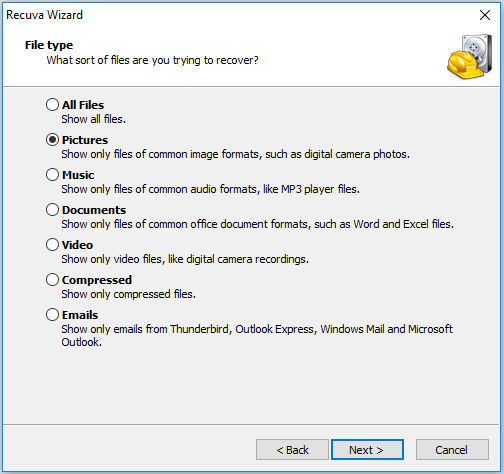
- Поставить галочку возле «In a specific location».
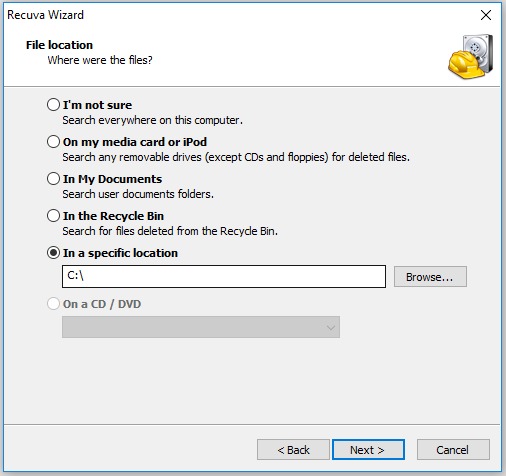
- Установить флажок «Enable Deep Scan» и нажать кнопку «Scan».
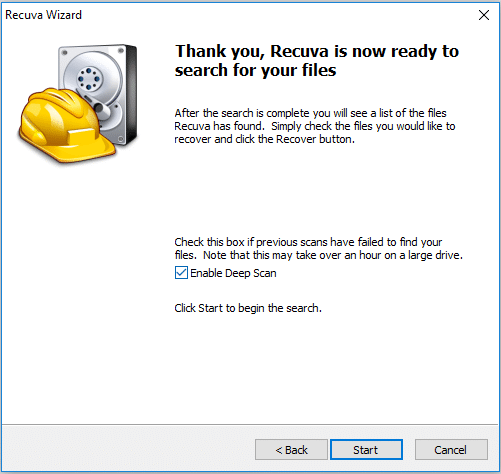
- Выбрать файлы, подлежащие восстановлению, и запустить процедуру.
«ФотоДОКТОР» — удобная программа для восстановления фотографий
Если были утеряны только фотографии, то воспользуйтесь русскоязычной программой «ФотоДОКТОР». Софт восстанавливает фотоснимки с жестких дисков, USB-флешек, карт памяти, фотокамер, планшетов, телефонов и других устройств.
Для восстановления фотографий в ФотоДОКТОР нужно:
- Установить программу по ссылке. Она платная.
- Пропустить окно приветствия и в следующем разделе выбрать диск, на котором хранились фотографии.
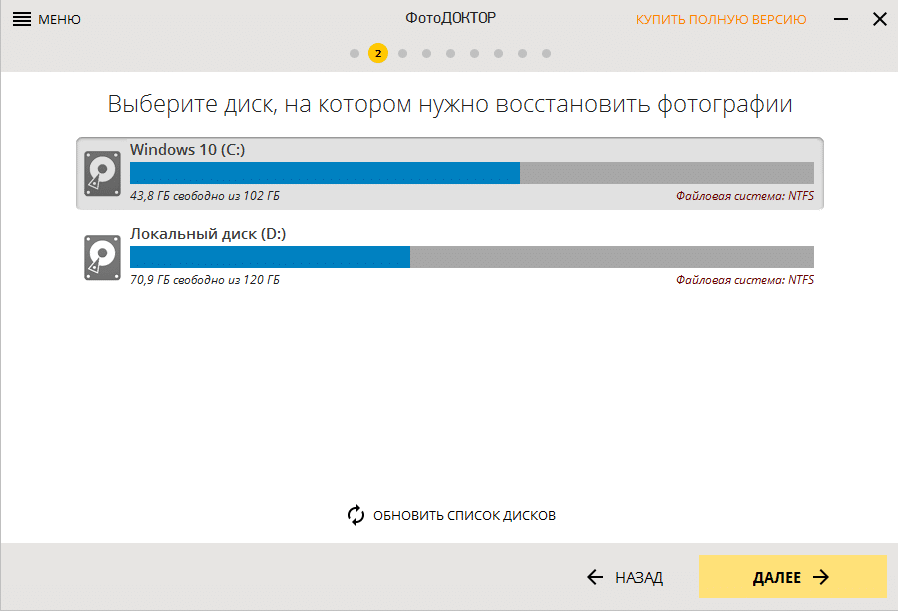
- Выставить искомый тип файлов. Лучше выбрать больше расширений, это хоть и увеличивает срок поиска, но гарантирует, что нужные фотографии будут найдены.
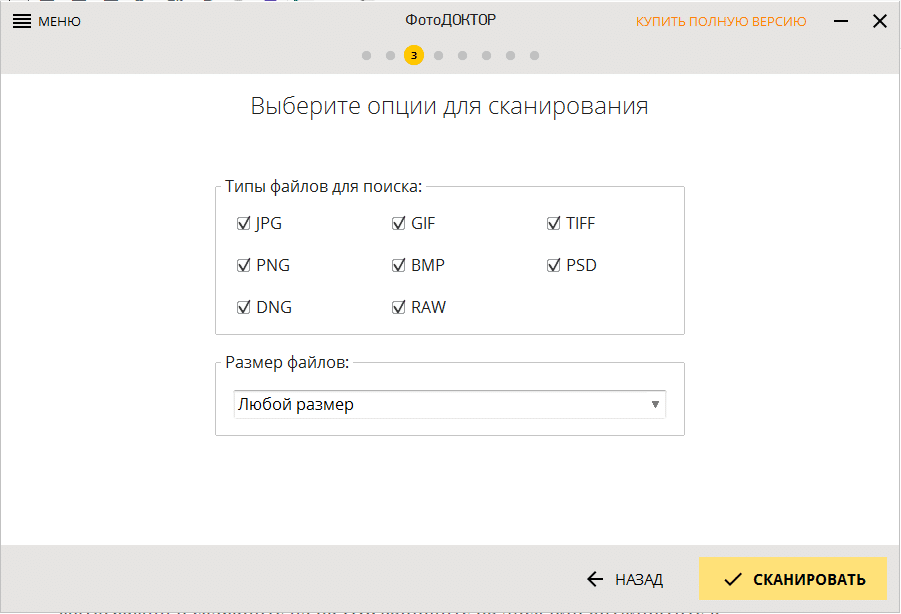
- Выбрать из найденного списка фотографии, которые нужно восстановить.
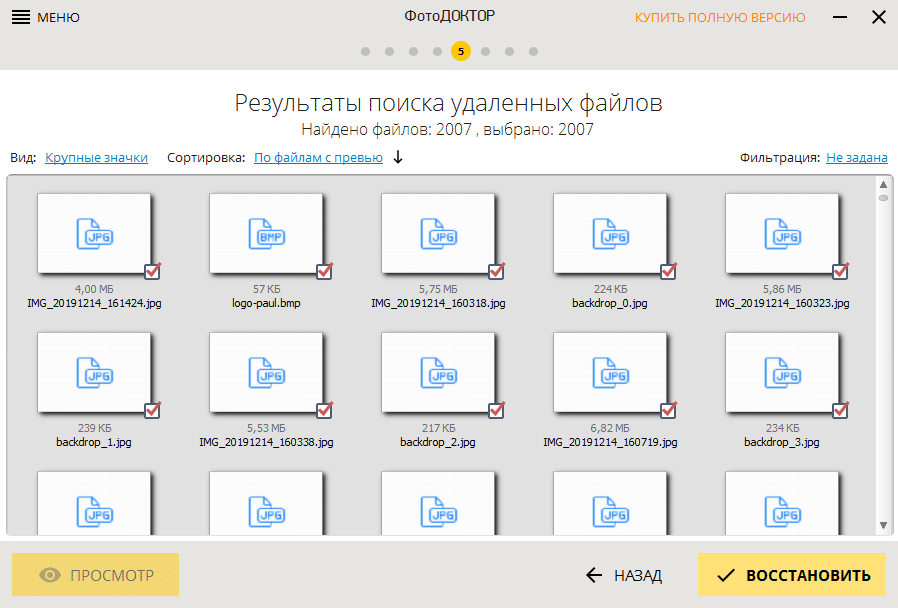
- Установить предпочтительное место для восстановления (оно не должно совпадать с диском, на котором производился поиск).
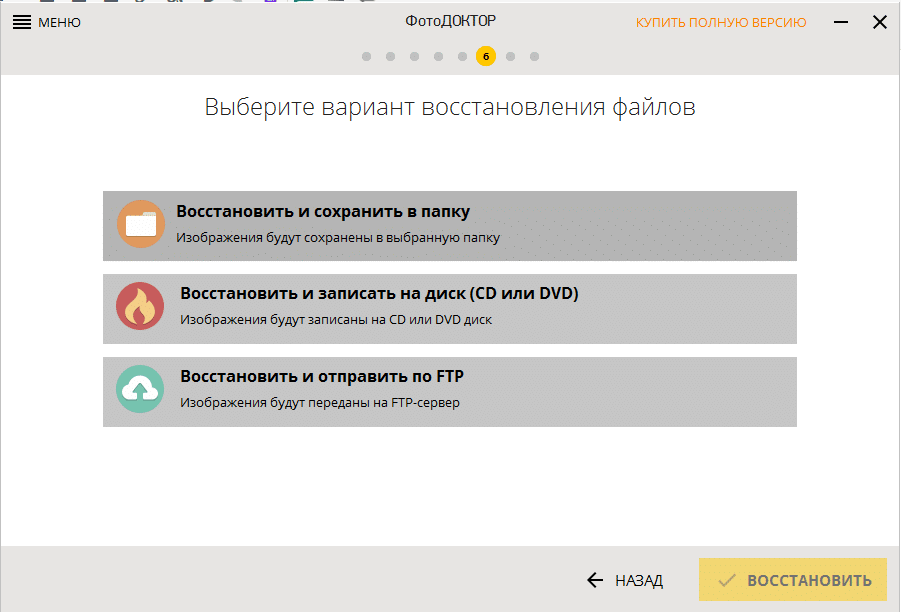
- Нажать на кнопку «Восстановить».
Восстановление данных с помощью программы EaseUS Data Recovery Wizard
Принцип работы данной программы заключается в анализе жесткого диска на предмет удалённых данных, затем все эти элементы строятся в список и показываются пользователю, который должен решить необходимы ли они.
Программа довольно удобна и быстра в работе, вполне оправдывает ожидания полагаемые на неё.
Также у неё есть дополнительное преимущество в виде возможности создания защищенной корзины, из которой вы сможете восстановить данные даже если очистили стандартную корзину. Также она довольно долго способна хранить в себе данные, защищая их от перезаписи.
1.Чтобы стать владельцем утилиты, пройдите по ссылке.
2.Запустите программу, перед вами появится выбор типа данных, которые приложение будет искать, нам нужно изображение или graphics;
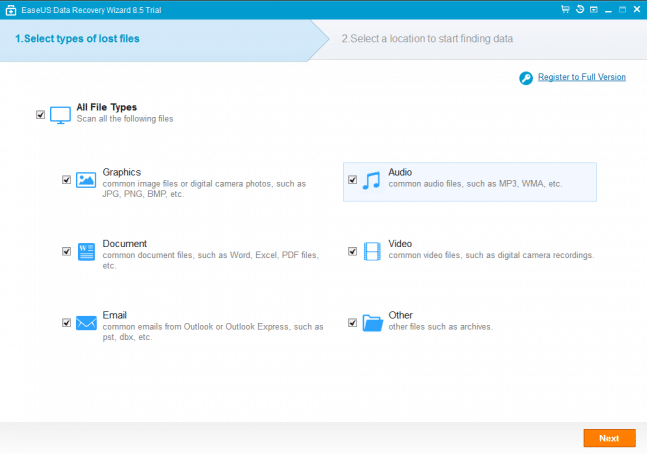
3.Выберите логический диск, на котором прежде хранились данные.
4.Запустите сканирование и подождите его окончания.
5.В открывшемся окне вы можете просмотреть файлы, которые нашло приложение, а после этого установите галочку напротив того файла, который вас интересует и восстановите его.
Восстановление данных можно произвести также другим способом. О нем мы расскажем в следующей статье.
Независимо от приложения, которое вы используете, алгоритм действий существенно отличаться не будет и вы, произведя подобные манипуляции, сможете вернуть драгоценные фотографии.
Если у Вас остались вопросы по теме «Как восстановить удаленные фото на компьютере?», то можете задать их в комментариях
Источник: tvoykomputer.ru
Программы для восстановления фотографий

Компьютер и современные накопительные устройства позволяют обеспечить удобное хранение файлов, в частности, фотографий, но, к сожалению, далеко не всегда надежное. И если все же случилась беда, и вы потеряли все или некоторые фотоснимки, отчаиваться не стоит, ведь существует большой выбор программ для восстановления фотографий.
Hetman Photo Recovery
Простая в использовании программа, направленная именно на восстановление изображений. Позволяет задавать режим сканирования (быстрый и полный), критерии поиска, например, чтобы программа искала фотокарточки по дате и размеру, а также имеет функцию предпросмотра, что позволяет выбрать, какие именно снимки будут экспортированы на компьютер. К сожалению, бесплатная версия программа носит сугубо демонстрационный характер.
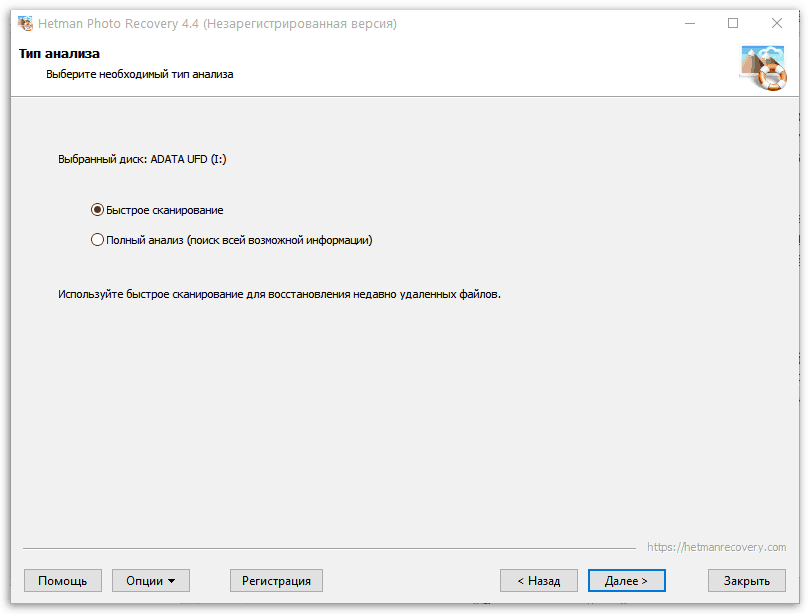
Starus Photo Recovery
Если вы находитесь в поиске простой и удобной программы для восстановления удаленных фотографий, обязательно обратите внимание на Starus Photo Recovery – благодаря простейшему интерфейсу вы сможете сразу приступить к настройке программы и поиску фотографий.
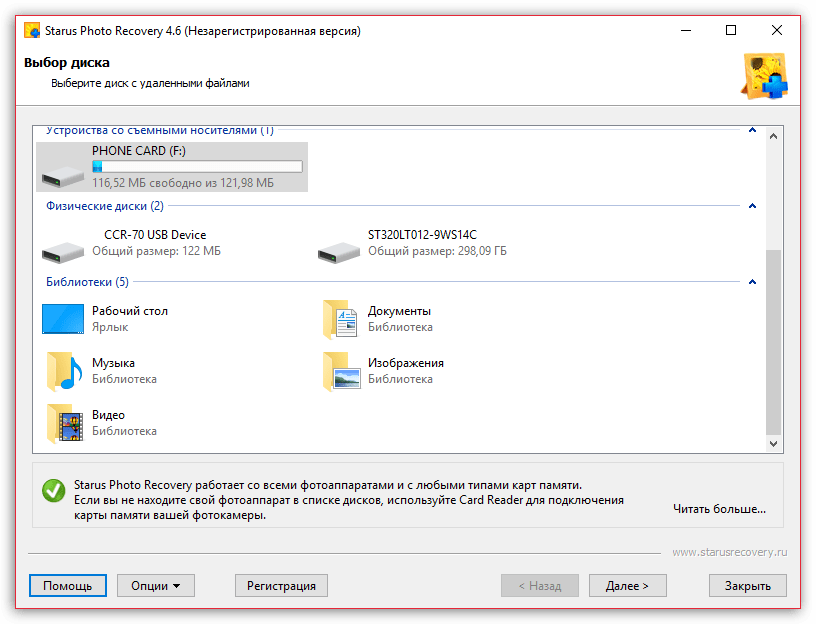
Magic Photo Recovery
Очередной инструмент для восстановления удаленных фотографий, который может похвастаться простейшим интерфейсом, поделенным на четкие этапы, а также двумя режимами сканирования. Примечательно, что даже быстрому режиму зачастую удается найти большинство удаленных снимков.
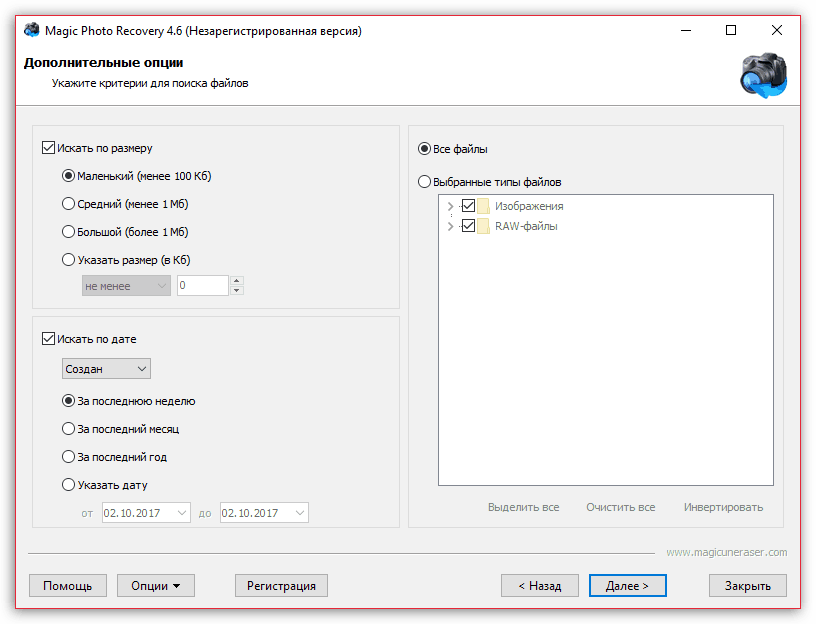
Recuva
Если все ранее рассмотренные программы направлены именно на восстановление фотографий, то такой полезный инструмент, как Recuva, подойдет для восстановления и других типов файлов. Простая в использовании программа, созданная авторами CCleaner, способна находить различные типы файлов. Приятно и то, что разработчики практически не стали ограничивать пользователей бесплатной версии, поэтому программой можно полноценно пользоваться и без денежных вложений.
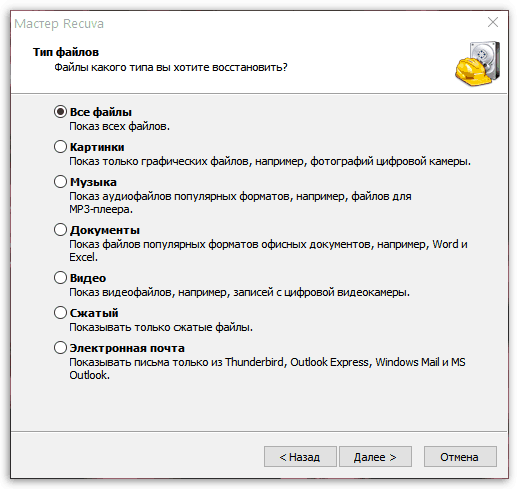
MiniTool Power Data Recovery
Универсальный инструмент для быстрого и эффективного восстановления файлов, в том числе и фотографий. Все ранее рассмотренные программы больше подходят для домашнего использования благодаря простейшему интерфейсу. Здесь же пользователя встречает более широкий спектр настроек, который включает восстановление данных и целых разделов даже после переустановки операционной системы, работу с компакт-дисками и многое другое.
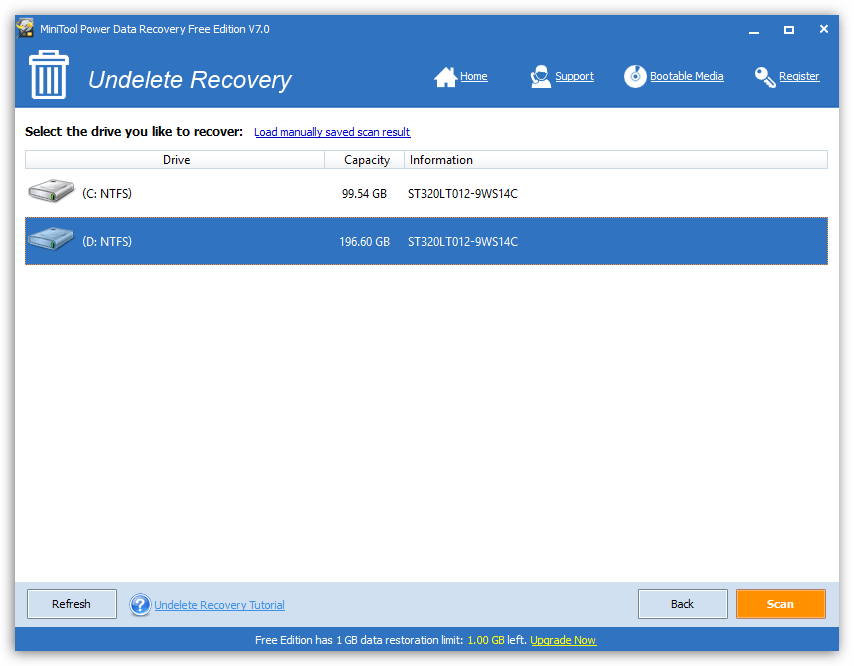
Easy Drive Data Recovery
Уже исходя из названия программы становится понятно, что пользоваться ею крайне просто. Еще бы — непосредственно после ее запуска и выбора диска немедленно будет запущен анализ данных для поиска удаленных файлов. В то же время, если вам остались неясными некоторые аспекты работы программы, помочь разобраться со всеми деталями поможет встроенный обучающий материал, полностью переведенный на русский язык.
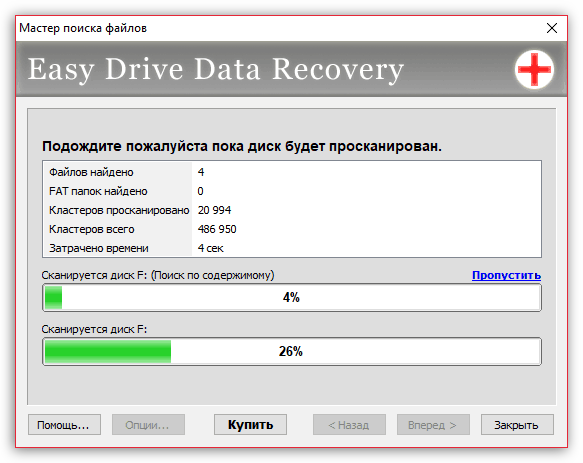
RS Photo Recovery
Известный разработчик программного обеспечения для восстановления данных Recovery Software реализовал отдельный инструмент для восстановления фотографий с различных носителей информации. Свою работу RS Photo Recovery делает качественно, в связи с чем вы можете быть уверены – все ваши снимки будут успешно восстановлены.
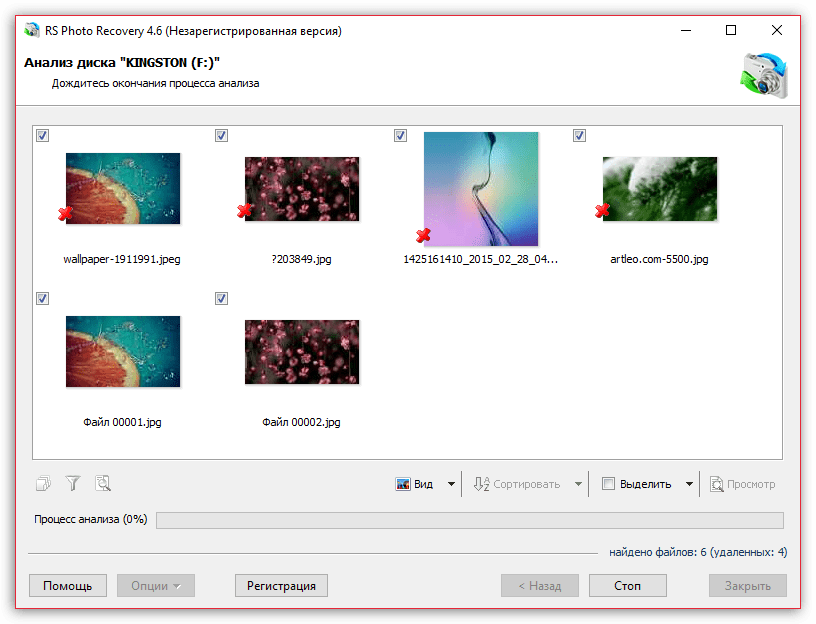
EaseUS Data Recovery
Программа, разработанная для восстановления не только графики, но и музыки, документов, видео и файлов другого типа. Русскоязычный интерфейс позволит легко приступить к работе с программой, запустив один из двух доступных видов анализа (быстрый и полный). В то же время, если у вас возникли вопросы в процессе работы, ответить на них поможет служба поддержки, связь с которой предусмотрена прямо из окна программы.
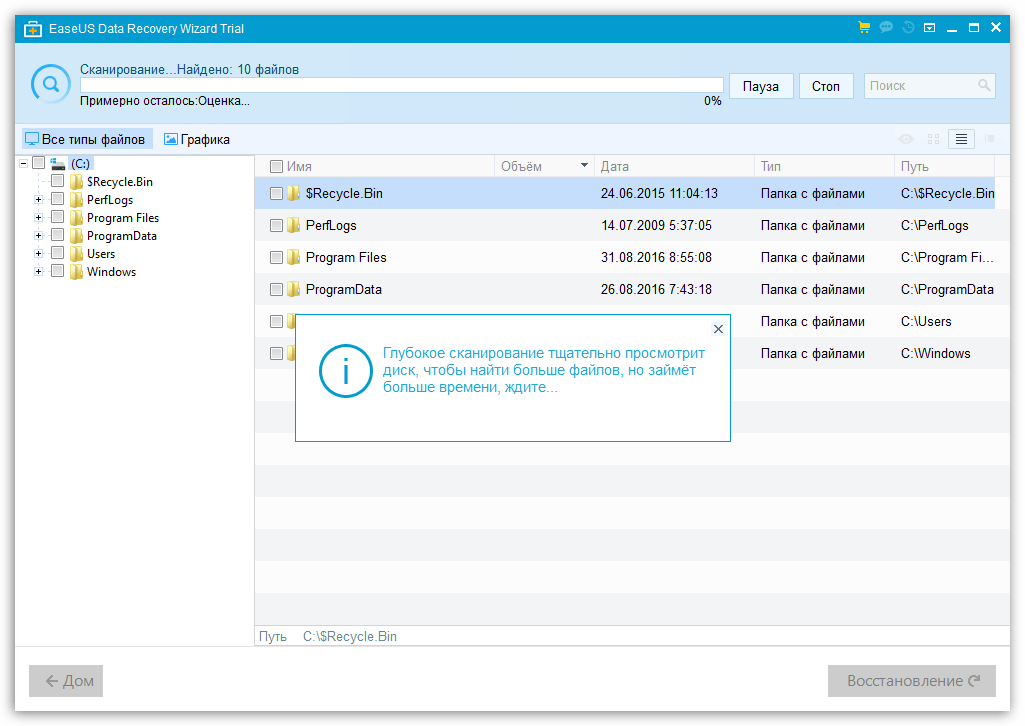
PhotoRec
И, наконец, заключительный инструмент для восстановления фотографий из нашего обзора, который становится особенно примечательным по трем причинам: программа распространяется полностью бесплатно, позволяет восстанавливать не только фотографии, но и другие типы файлов, а также не требует установки на компьютер. Все, что вам нужно, скачать архив, распаковать его и запустить исполнительный файл PhotoRec.

Каждая из представленных программ позволит найти все удаленные фотографии с жесткого диска, флешки, карты памяти, компакт-диска или иного накопителя. Мы уверены, что среди них вы сможете найти именно тот инструмент, который будет подходить вам по всем параметрам.
Источник: lumpics.ru